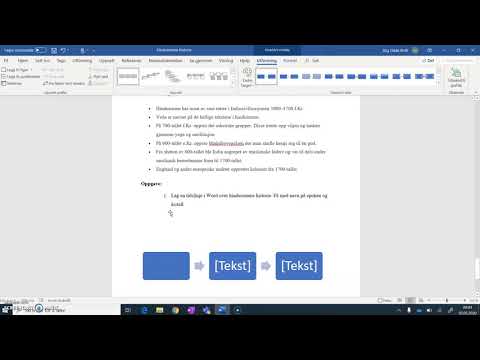
Innhold
- Opprette tidslinjen
- Trinn 1
- Steg 2
- Trinn 3
- Trinn 4
- Trinn 5
- Legge til en tittel
- Trinn 1
- Steg 2
- Trinn 3
- Sette inn bilder
- Trinn 1
- Steg 2
- Trinn 3

Tidslinjer er en beskrivelse av arrangementer organisert i kronologisk rekkefølge. De kan være veldig nyttige for å hjelpe studentene til å forstå et bestemt emne. En av fordelene med å bruke dem er faktisk at de oppmuntrer til organisering og klarhet. De kan opprettes på en PC (PC) ved hjelp av Microsoft Office-programvarepakken. Et av de enkleste programmene for å lage en tidslinje er Microsoft Word, som tilbyr muligheten til å lage dem med forskjellige stilfarger.
Opprette tidslinjen
Trinn 1
Åpne Microsoft Word, klikk "File", velg "Page Setup", og velg deretter "Liggende" som sideretning. Hvis du bruker Word 2007, klikker du på "Sidelayout" -fanen, velger "Retning" og deretter "Landskap".
Steg 2
Gå til Vis-menyen, velg "Toolbar" og velg "Draw". Hvis du bruker Word 2007, klikker du på "Sett inn" -fanen og velger deretter "Figurer".
Trinn 3
Velg rektangelverktøyet og bruk det til å tegne et rektangel på det åpne tekstdokumentet. For å bruke dette verktøyet, dra musepekeren for å tegne et rektangel på skjermen.
Trinn 4
Legg til en farge i rektangelet ved å klikke på "Fyll farge" -ikonet for å velge fargen du vil ha.
Trinn 5
Sett inn tidslinjemarkører til rektangelet ved å klikke på "Linjer" -verktøyet og deretter bruke det til å legge til linjene forskjellige steder på rektangelet, i henhold til stilen du vil lage. Du har nettopp opprettet en tidslinje ved hjelp av Microsoft Word.
Legge til en tittel
Trinn 1
Klikk på verktøylinjen Tegning og velg "Word Art". Dette lar deg lage titler med spesifikke skriftstiler.
Steg 2
Velg en Word Art-stil og klikk "OK". Du har valgt en Word Art-stil for tittelen din.
Trinn 3
Bruk stilen på tidslinjen din. For å gjøre dette, trykk og dra Word Art for å plassere tittelen øverst på siden.
Sette inn bilder
Trinn 1
For å sette inn et bilde, høyreklikk på det og velg "Kopier" for å kopiere det.
Steg 2
Gå tilbake til tidslinjen din, høyreklikk og velg "Lim inn". Dette vil inneholde bildet du kopierte. For å knytte tekst til bildet, høyreklikk og velg "Format image".
Trinn 3
I kategorien Oppsett velger du "Foran teksten" og trykker deretter "OK". For å bruke en tekstboks og bildetekst på bildet, klikk på "Velg objekt" -verktøyet på tegningsfeltet, trykk CTRL, velg bildet og velg deretter bildeteksten. Forsikre deg om at objektet er plassert riktig på tidslinjen. Bruk linjeverktøyet til å koble hvert objekt til tidslinjeoverskriftene.